Dieser Artikel stellt die besten kommerziellen und kostenlosen Dateimanager für Mac vor, um Dateien besser zu verwalten als der eingebaute Finder in macOS.
Die Dateiverwaltung auf dem Mac war schon immer eine Herausforderung. Obwohl Apple den Finder in all den Jahren leistungsfähiger gemacht hat, um die Verwaltung zahlreicher Dateien auf Ihrem Gerät zu bewältigen, fehlt es ihm immer noch an der Benutzerfreundlichkeit und den Funktionen, die Benutzer wünschen.
Zum Beispiel scheinen Aufgaben wie das Erstellen von Backups auf Remote-Servern, das Umbenennen von Gruppen, das Aktualisieren von Archiven und sogar das banale Verschieben/Kopieren mit Finder eine Herausforderung zu sein. Daher sind viele Benutzer bereits zu den besten Dateimanagern für Mac gewechselt, und viele andere sind auf dem Weg, dies zu tun.
Wenn Sie auch nach einem Finder-Ersatz suchen, sind wir hier mit den Dateimanagern für Mac, um Dateien besser zu verwalten.
Lassen Sie uns direkt in die Top-Werbung und die besten kostenlosen Dateimanager für Mac eintauchen, die alles haben, was Finder vermisst.
Liste der besten Dateimanager für Mac
Das Folgende ist eine sorgfältig kuratierte Liste der besten kommerziellen und kostenlosen Dateimanager für Mac. Diese Dateiverwaltungslösungen unterstützen eine bessere Dateiverwaltung mit nahtloser Navigation und vielen anderen Funktionen.
1. Gabelstapler
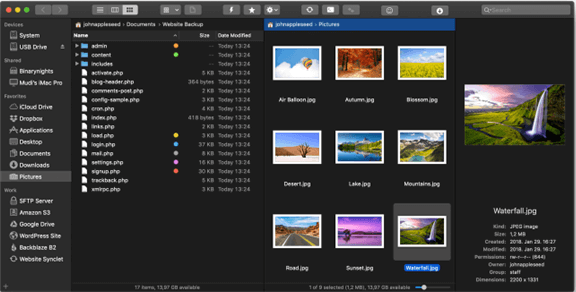
Lassen Sie uns Ihnen zunächst ForkLift vorstellen. Es ist ein fortschrittlicher Dateimanager mit zwei Fenstern und einer Fülle von Funktionen. Einige faszinierende Funktionen sind Root-Zugriff, App-Löscher, Dunkelmodus und Suche über reguläre Ausdrücke. Darüber hinaus finden Sie unten weitere Highlights dieser Software, die sie zu einem der besten Dateimanager für Mac gemacht haben.
Hauptmerkmale von ForkLift
- Unterstützt Cloud-Speicher, FTP, WebDAV-Server und SFTP
- Ermöglicht das sequenzielle Umbenennen von Dateien in einem Stapel
- Hervorragende Ordnersynchronisierung
- Sie können Dateien aufteilen und zusammenführen
- Ermöglicht es Ihnen, den Dateikopiervorgang zu steuern und anzuhalten
- Merkt sich den zuletzt geöffneten Ordner
- Unterstützt die Remote-Bearbeitung von Dateien
- Vorschauoption zum Anzeigen nützlicher Informationen zu einer Datei
Jetzt downloaden
Lesen Sie auch: Beste Widgets für Mac
2. Kommandant Eins
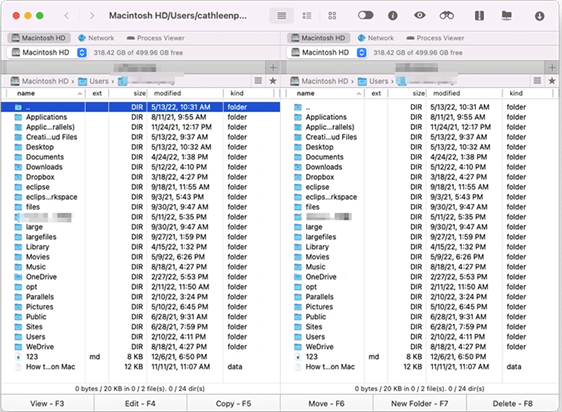
Als nächstes haben wir Commander One als einen der besten kostenlosen Dateimanager für Mac. Es verfügt über alle wichtigen Tools, die Sie für eine bessere Dateiverwaltung benötigen. Zum Beispiel enthält Commander One ein eingebautes Terminal, Unterstützung für die Suche über reguläre Ausdrücke, Archivunterstützung im Lese- und Erstellungsmodus, Root-Zugriff und zwei Fenster. Darüber hinaus tragen die folgenden Funktionen zu den Gründen bei, warum wir Commander One in unsere Liste der besten Mac-Datei-Explorer-Alternativen aufgenommen haben.
Hauptmerkmale von Commander One
- Unterstützt Hotkeys zum Verwalten von Dateien
- Ermöglicht das Anzeigen versteckter Dateien auf dem Mac
- Ermöglicht die Verwaltung von Dateien im Cloud-Speicher und auf Remote-Servern
- Softwaredesign, Schriftart und Farbanpassung
- Ermöglicht das Mounten von iOS- und MTP-Geräten (nur für Pro-Benutzer)
- Die Pro-Benutzer erhalten zusätzliche Funktionen wie Unterstützung für die Archivformate TBZ, RAR, 7z und TGZ
- Sie können nur die Dateien auswählen, mit denen Sie arbeiten möchten
- Ermöglicht Warteschlangen für Dateioperationen
Jetzt downloaden
3. Pfadfinder
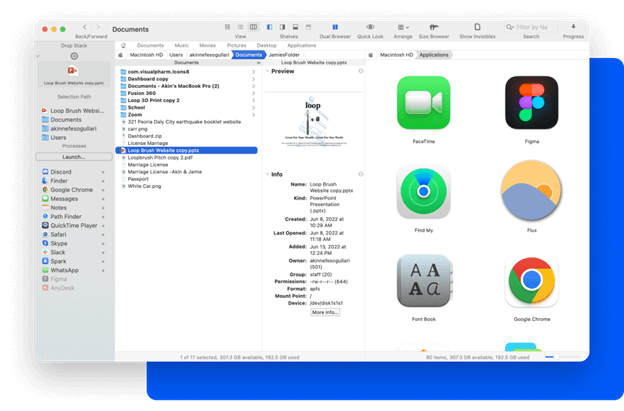
Der Path Finder von Cocoatech erregte unsere Aufmerksamkeit wegen seiner Finder-ähnlichen Benutzeroberfläche. Daher kann es der beste Dateimanager für Mac sein, den Sie verwenden können, wenn Sie nach einer Oberfläche suchen, die dem Finder ähnelt, aber mit erweiterten Funktionen. Apropos Funktionen: Path Finder begeistert Benutzer mit schnellem Datei-Upload auf Cloud-Plattformen, Doppelfensteransicht zum Kopieren/Verschieben von Dateien mit einem Klick und AirDrop-Integration. Darüber hinaus sind im Folgenden einige weitere bemerkenswerte Funktionen dieses Mac-Dateimanagers aufgeführt.
Hauptmerkmale von Path Finder
- Ein leistungsstarkes Tool zum Synchronisieren und Vergleichen von Ordnern
- Sicheres Löschen und Ordnen von Dateien nach einem bestimmten Dateiattribut
- Drop Stack legt Dateien in einem temporären Stack ab, um Drag-and-Drop-Vorgänge einzufrieren
- Unterstützt die erweiterte Dateiauswahl nach Kriterien wie Dateiname, Erweiterung und Attributen
- Ermöglicht intelligentes Sortieren nach Ordnern, Paketen oder Dateien
- Sie können Dateien stapelweise umbenennen
- Ermöglicht es Ihnen, versteckte Elemente anzuzeigen und zu manipulieren
- Lesezeichen und Registerkartenvoreinstellungen für einfachen Dateizugriff
- Ein animierter Visualizer für Ihre Dateien
Jetzt downloaden
Lesen Sie auch: Die besten Kalender-Apps für Mac
4. Übertragen
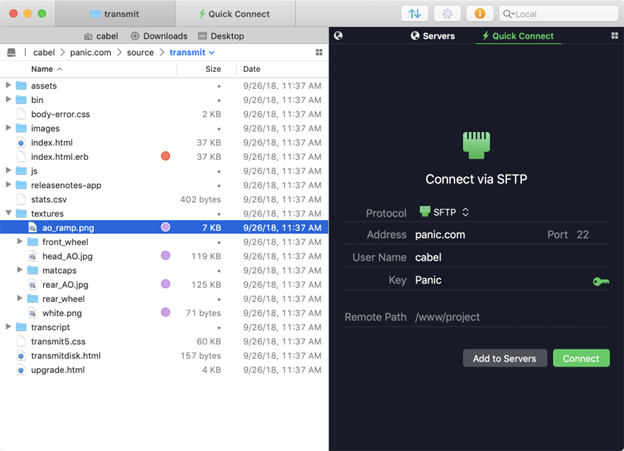
Wir haben Transmit an vierter Stelle in unserer Liste der besten Macintosh-Dateimanager. Durch die Unterstützung von Cloud-Speichern und Remote-Servern wird die Dateiverwaltung effizienter. Darüber hinaus bietet es viele reizvolle Funktionen, wie z. B. einen Datenübertragungsmanager, schnelles Durchsuchen von Dateien mit Quicklook, eine lokale Verzeichnisliste, einen Synchronisierungsassistenten und Ansichtsmodi für lokale und entfernte Dateien. Darüber hinaus sind unten einige andere Übertragungsfunktionen aufgeführt, die wir interessant fanden.
Hauptmerkmale von Transmit
- Ermöglicht Ihnen, Daten zwischen Servern und Remote-Laufwerken zu übertragen
- Nahtloses Hochladen, Herunterladen und Verwalten von Dateien auf mehreren Servern
- Leistungsstarke und dennoch einfach zu bedienende Benutzeroberfläche
- Panic Sync-Option zum sicheren und schnellen Synchronisieren von Dateien auf verschiedenen Geräten
- Unterstützt Lokal-zu-Lokal- und Remote-zu-Remote-Synchronisierung
- Info-Seitenleiste, damit Sie Elemente beim Durchsuchen überprüfen können
- Ermöglicht das Stapelumbenennen von Dateien
- Über die Places-Leiste können Sie mit einem Klick zu Ihrem bevorzugten Ordner springen
- Verfügbarkeit eines dunklen Modus
- Ermöglicht das Verwalten und Generieren von Schlüsseln, ohne Transmit zu beenden
Jetzt downloaden
5. Flinker Kommandant
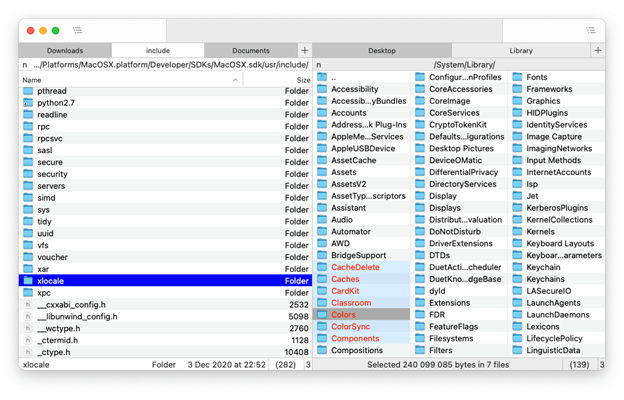
Werfen wir nun einen Blick auf Nimble Commander. Es ist ein Dual-Panel-Dateimanager mit klassischem Design und der bekannten Mac-Schnelligkeit. Darüber hinaus gehört es aufgrund seiner effizienten Leistung, des schnellen Zugriffs auf Dateiverwaltungsvorgänge mit Tastaturkürzeln und der hohen Flexibilität zu den besten Dateimanagern für Mac. Was die Funktionen betrifft, sind unten die Top-Angebote von Nimble Commander aufgeführt, die es großartig machen Wahl für Power-User wie Softwareentwickler, Systemadministratoren und IT-Experten und Enthusiasten.
Hauptmerkmale von Nimble Commander
- Attribut- oder inhaltsbasierte Dateisuche durch benutzerdefinierte Suche oder Spotlight
- Ein integrierter Dateibetrachter ermöglicht es Ihnen, Inhalte in einer Text- oder Hexadezimaldarstellung anzuzeigen
- Sie können Dateien problemlos massenweise umbenennen
- Es gibt einen eingebauten UNIX-Terminalemulator
- Ermöglicht das nahtlose Durchsuchen und Verwalten von Archivdateien wie normale Ordner
- Unterstützt die Komprimierung von Dateien in Zip-Archive
- Sie können eine Verbindung zu entfernten FTP/SFTP/WebDAV/Dropbox-Servern herstellen
- Bietet nützliche Systeminformationen wie freier Speicherplatz, CPU-/RAM-Auslastung usw
- Unterstützt die Anpassung von UNIX- und BSD-Flags, Dateizeiten und den Besitz mehrerer Elemente
- Weitere nützliche Funktionen wie ein Admin-Modus, klassischer Modus, Hash-Rechner und effizientes Link-Handling
Jetzt downloaden
Lesen Sie auch: Beste kostenlose Partitionssoftware für Mac
6. CRAX-Kommandant
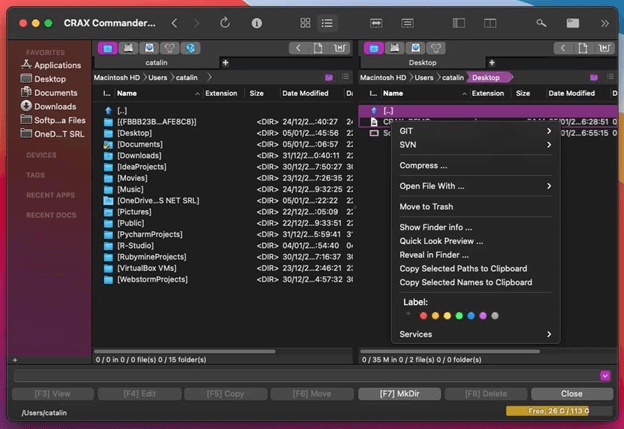
Wenn Sie nach einem hochgradig anpassbaren und besten kostenlosen Dateimanager für Mac suchen, können Sie CRAX Commander ausprobieren. Sie können die Farbgebung von Dateien und Ordnern, die Symbolleiste, die Definition externer Tools, die Ansicht, Tastaturkürzel, Registerkarten und Lesezeichen sowie den Dual-Pane-Browser anpassen.
Darüber hinaus machen eine erweiterte Suche nach Dateien und Ordnern, eine bessere Filterung von Tabellendaten, eine hervorragende Handhabung von Archiven, eine integrierte SVN-Unterstützung und die folgenden Funktionen es zu einem guten Dateimanager für Mac.
Hauptmerkmale von CRAX Commander
- Ermöglicht das Ziehen und Ablegen von Dateien
- Ein eingebauter Editor mit Syntaxhervorhebung
- Ermöglicht das Übertragen von Dateien im Hintergrund mithilfe einer konfigurierbaren Warteschlange
- Es gibt einen editierbaren Pfadnavigator
- Bietet alle wesentlichen Funktionen wie Umbenennen von Massendateien, Remote-Verbindung, Zusammenführen von Ordnern, Datei Prüfsummenrechner, Ordnerzusammenführung, Dateiaufteilung und -zusammenführung sowie inhaltsbasierter Vergleich von Dateien und Ordner
Jetzt downloaden
7. HoudahSpot
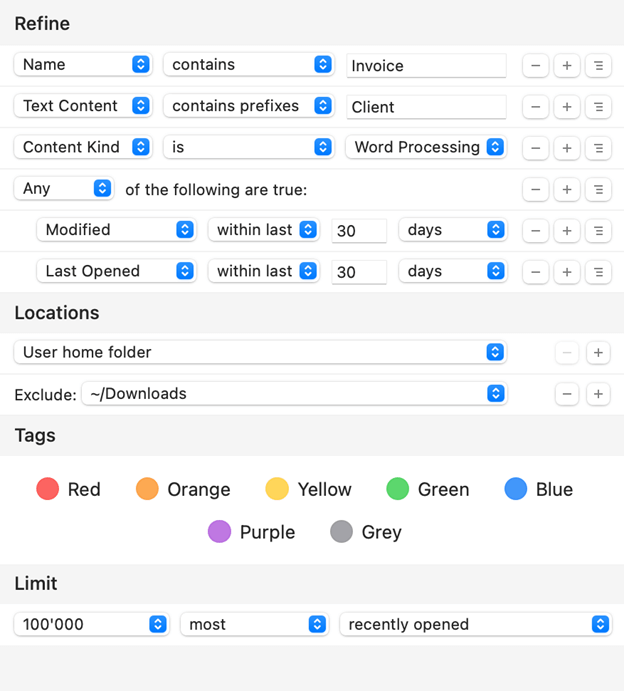
Zu guter Letzt haben wir HoudahSpot, um die besten Mac-Datei-Explorer-Alternativen zusammenzufassen. Es hilft bei einer besseren Dateiverwaltung durch eine integrierte Spotlight-Suche, mit der Sie problemlos Dokumente, Fotos und andere Dateien finden können.
Darüber hinaus sind im Folgenden einige bemerkenswerte Funktionen dieses einer der besten MacOS-Dateimanager aufgeführt.
Schlüsselfunktionen von HoudahSpot
- Verfeinerte Suche durch Hinzufügen und Kombinieren von Kriterien
- Bequeme und schnelle Dateisuche
- Ermöglicht das Ausschließen bestimmter Ordner von der Suche
- Ermöglicht das Durchsuchen von Dateien nur in ausgewählten Ordnern
- Sie können Dateien im Infofenster ablegen, um sie zu überprüfen
- Unterstützt die automatische Suche über Apple Script
- Ermöglicht die Suche mit erweiterten Abfragen
- Unterstützung für Tools von Drittanbietern wie Butler, LaunchBar, Alfred usw.
Jetzt downloaden
Lesen Sie auch: Beste Produktivitäts-Apps für Mac
Abschließend die besten Dateimanager für Mac
In diesem Artikel wurden die besten kommerziellen und kostenlosen Dateimanager besprochen, die Sie als Ersatz für den Finder auf dem Mac verwenden können. Sie können die gesamte oben aufgeführte Software und ihre Funktionen durchgehen, um die perfekte Lösung für Ihre Anforderungen auszuwählen.
Wenn Sie einen anderen besseren Dateimanager für Mac haben, den Sie der obigen Liste hinzufügen können, oder andere Fragen / Vorschläge zu diesem Artikel haben, können Sie uns einen Kommentar schreiben. Wir kümmern uns gerne um all Ihre Anliegen.